Win10字体文件夹路径|Win10字体安装在哪个文件夹
来源:PE吧 作者:Bill 发布于:2020-09-25 17:06:22 浏览:2176
没有特别需求的用户,使用Windows自带的字体库就可以了,但是对于从事设计行业的用户来说,平时需要用到不少的字体。这篇文章是PE吧给大家带来的找到Win10字体文件夹路径方法教程。
方法/步骤:
1、Win10桌面双击此电脑;
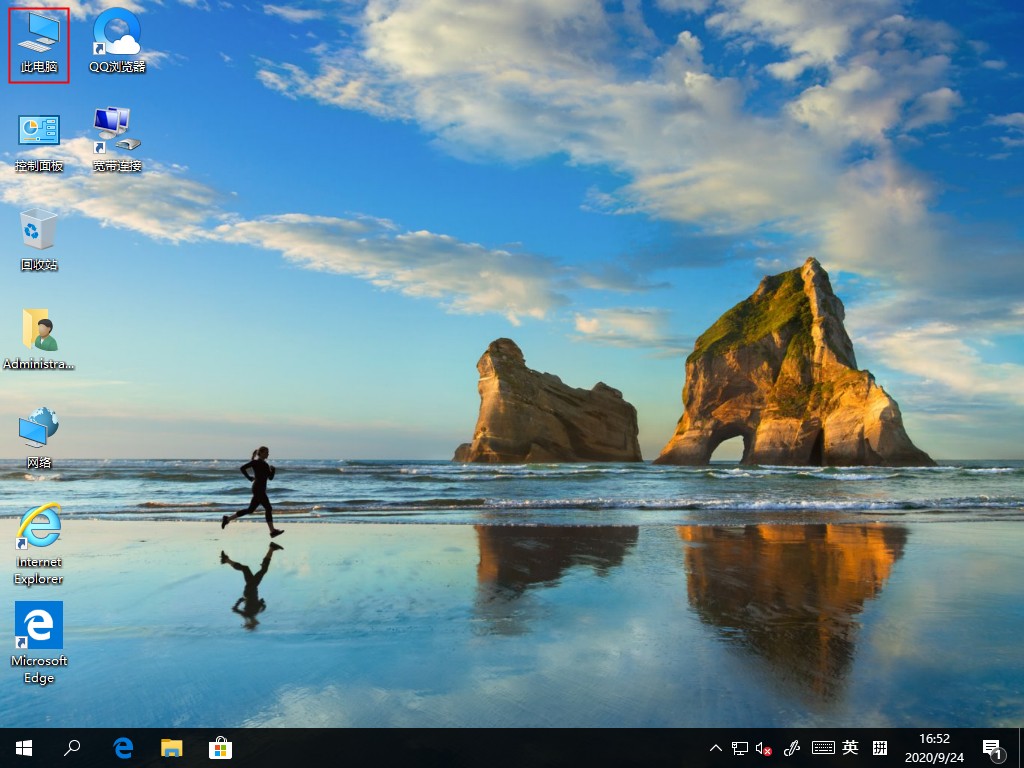
2、此电脑,双击打开设备和驱动器下的本地磁盘C,也就是系统盘;
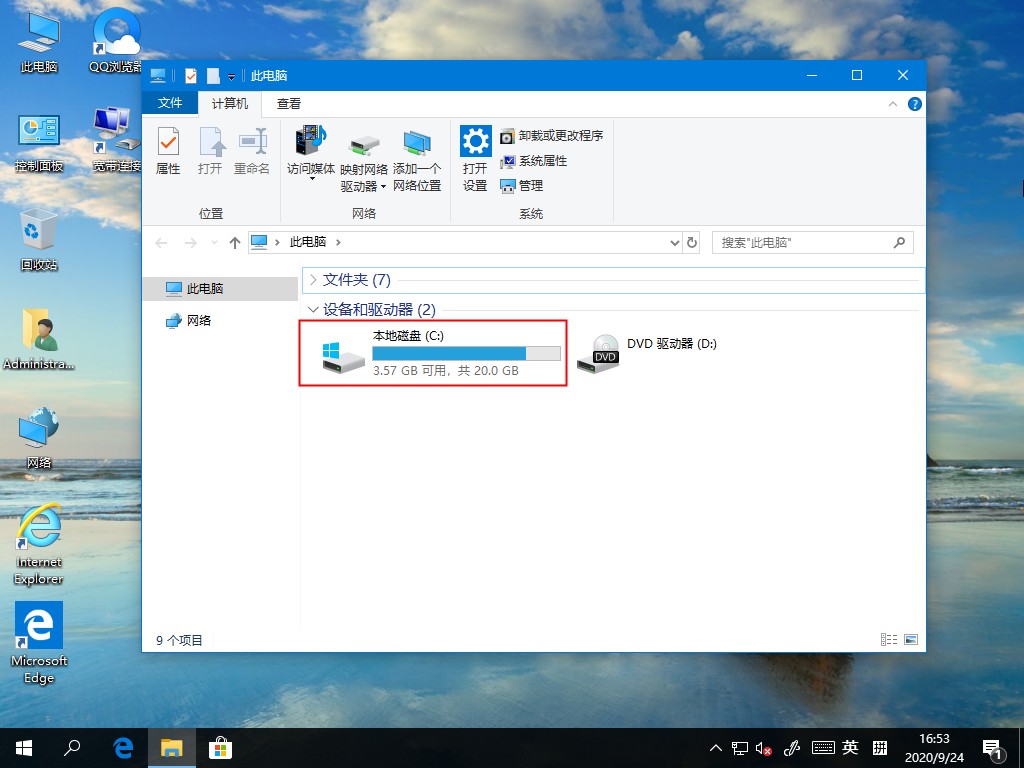
3、双击打开Windows文件夹;
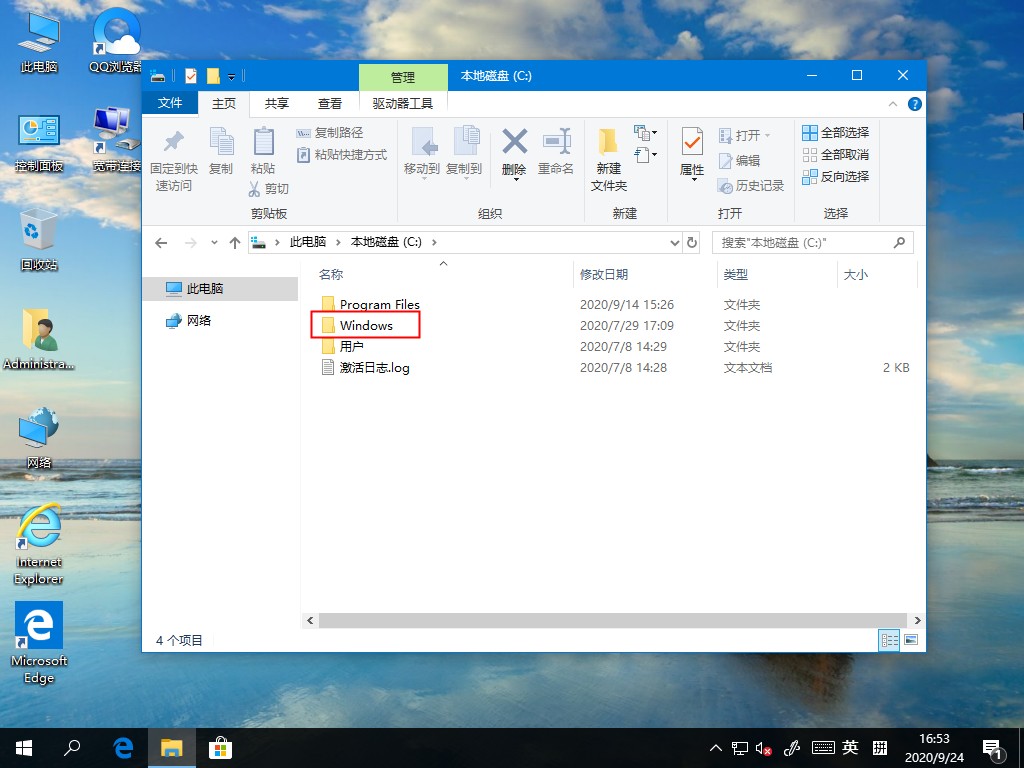
4、在Windows文件夹里面,找到Fonts文件夹,文件太多,不容易找,可以按 F 键快速定位;
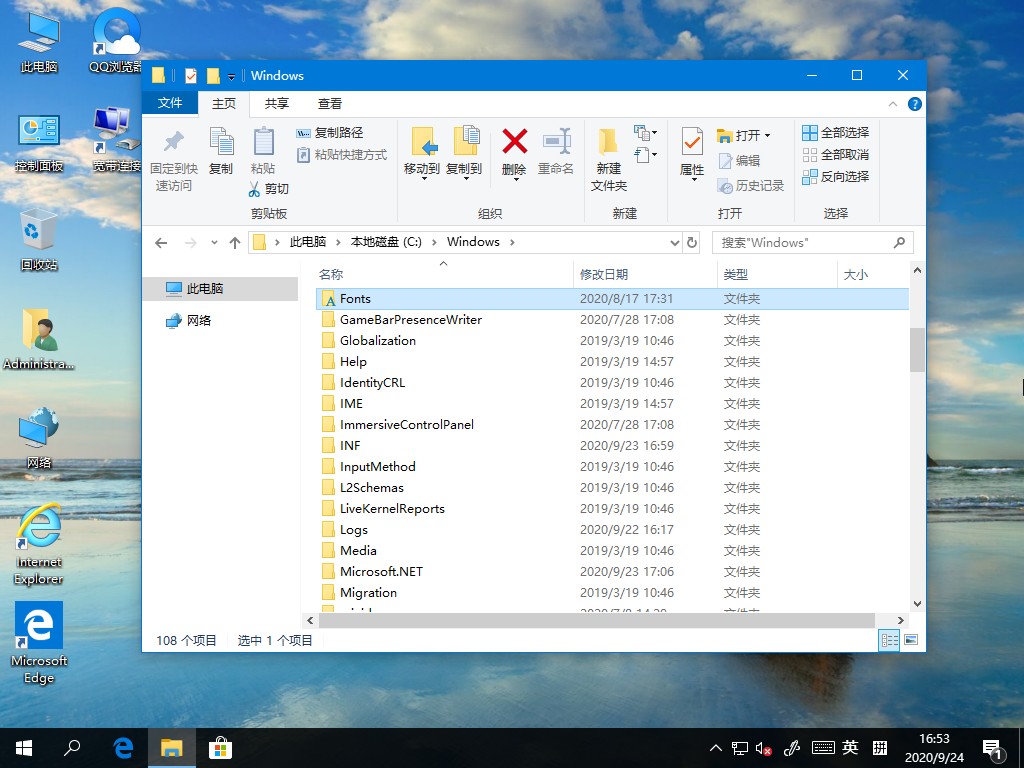
5、这样就可以进入Windows字体库,安装字体的时候,直接把字体复制到这个文件夹进行安装即可;
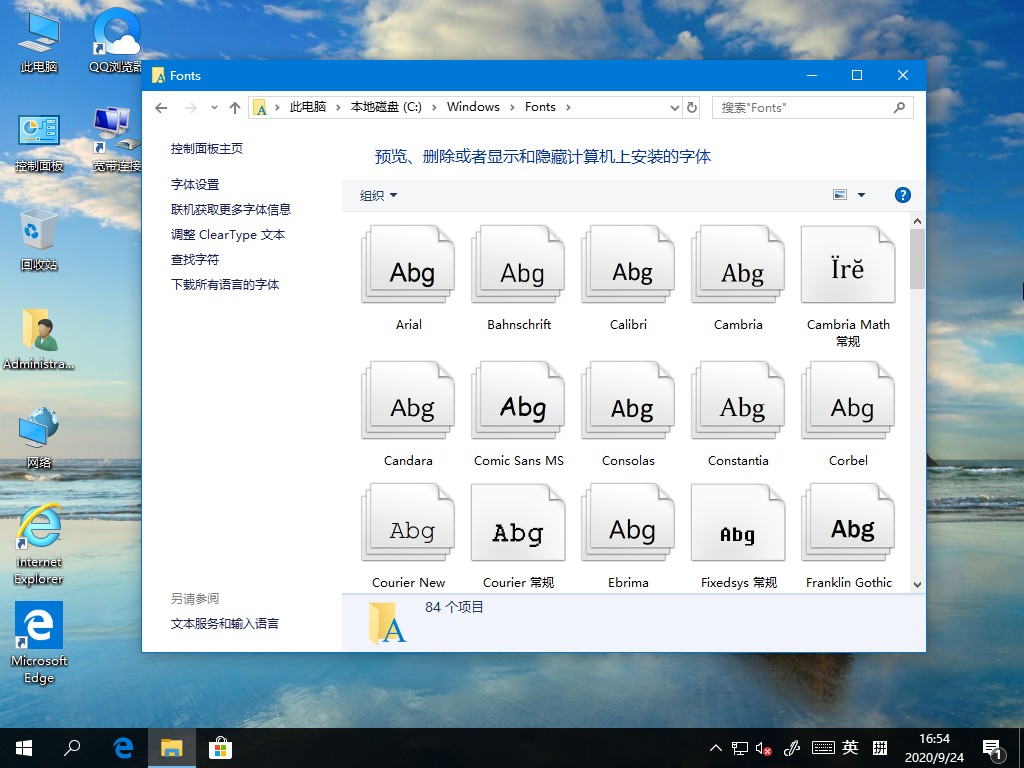
以上就是Win10字体文件夹路径|Win10字体安装在哪个文件夹文章,如果大家也遇到了这样的问题,可以按照这篇文章的方法教程进行操作。要想了解更多windows资讯,请继续关注PE吧。



